Cara membuat akaun pengguna tempatan baru di Windows 10
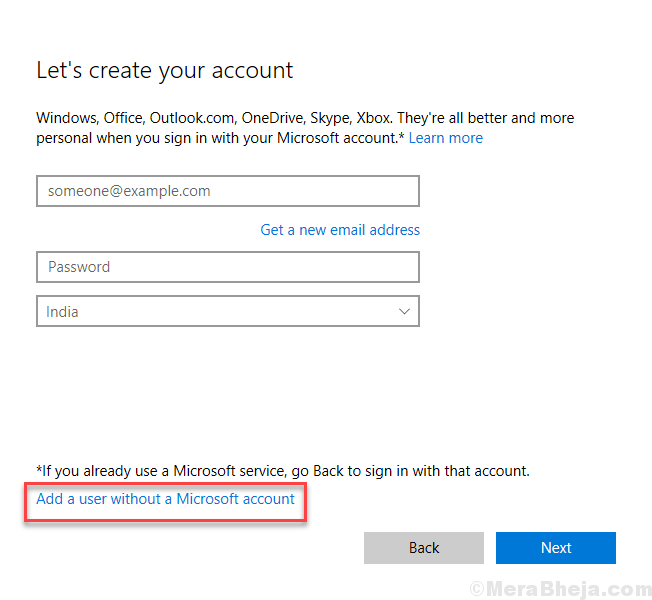
- 3536
- 1136
- Dave Kreiger V
Membuat akaun pengguna baru atau akaun tempatan baru di Windows 10 cukup mudah. Juga, banyak kesilapan yang hampir tidak mampu, boleh dilangkau dengan membuat akaun baru dan mengalihkan semua fail anda di dalamnya.
Ikuti langkah untuk membuat akaun pengguna baru di Windows 10
Langkah 1. Buka Tetapan. Untuk membuka aplikasi Tetapan, klik kanan di Mula menu butang dan pilih Tetapan.
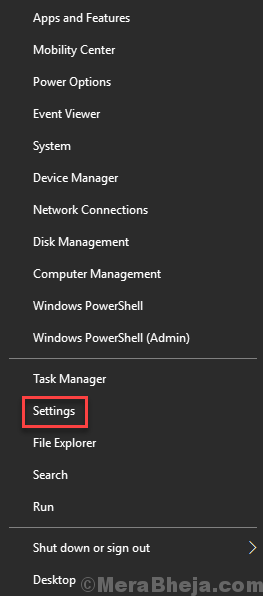
Langkah 2. Dalam tetingkap Tetapan, pergi ke Akaun.
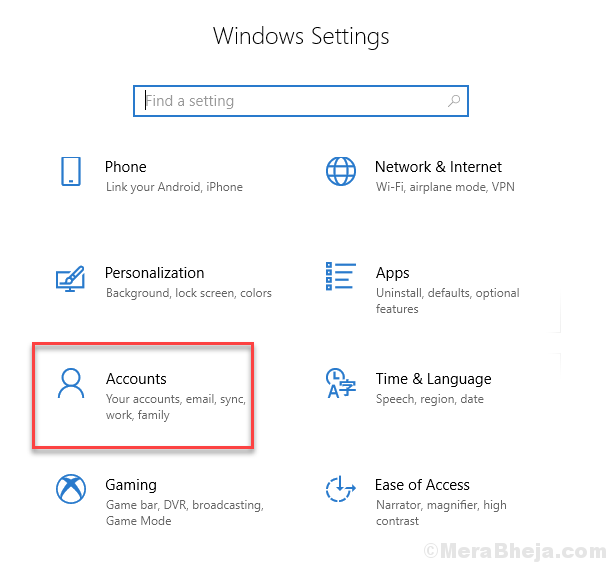
Langkah 3. Pilih Keluarga & Orang Lain dari sebelah kiri, dan kemudian klik pada Tambahkan orang lain ke PC ini. Ia akan ditempatkan di bawah Orang lain di sebelah kanan.
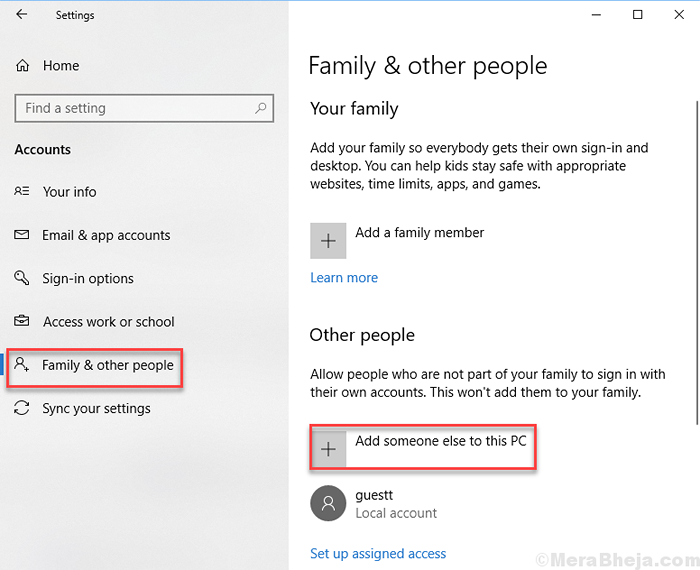
Langkah 4. Langkah terakhir akan dibuka Bagaimana orang ini akan masuk? skrin. Di sini, klik pada Saya tidak mempunyai maklumat log masuk orang ini.
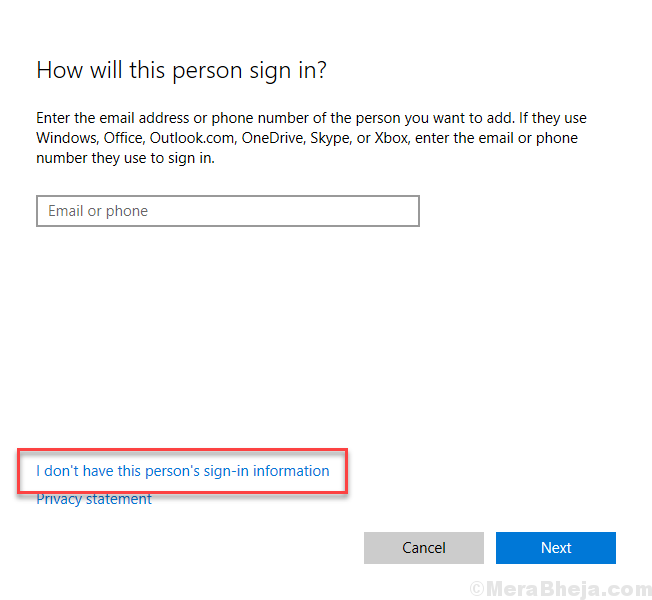
Langkah 5. Pada Mari buat akaun anda skrin, pilih Tambahkan pengguna tanpa akaun Microsoft.
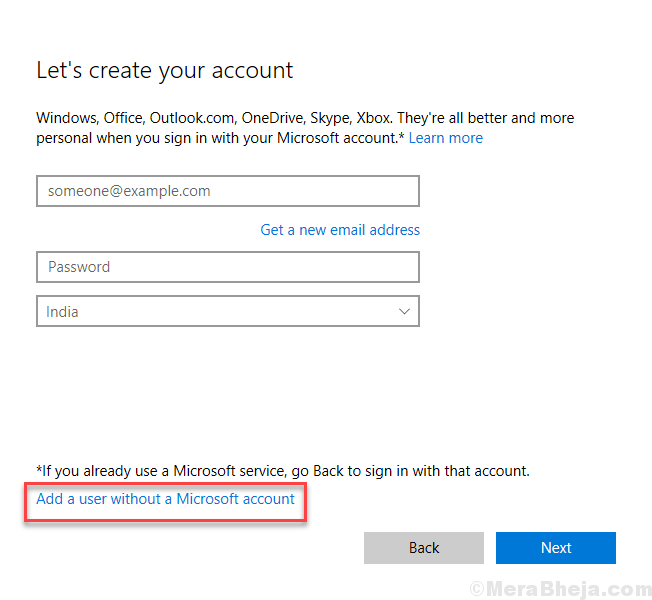
Langkah 6. Dalam langkah ini, isi Nama pengguna, Kata laluan dan Masuk semula kata laluan pilihan anda untuk akaun pengguna baru. Sekarang, klik pada Seterusnya dan ikuti arahan di skrin untuk membuat akaun pengguna baru.
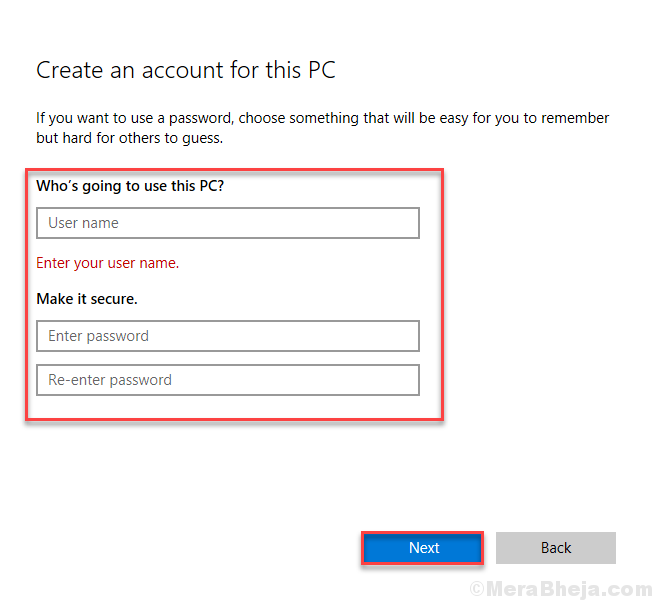
Sekarang, masuk ke akaun baru anda.
Sekiranya anda menghadapi masalah dengan akaun pengguna lama anda atau jika anda hanya ingin menggunakan akaun baru, pindahkan semua fail anda ke akaun pengguna baru.
- « Betulkan terbaik untuk ralat dxgi_error_device_hung pada Windows 10
- Betulkan ralat keras yang tidak diketahui pada Windows 10/11 (diselesaikan) »

